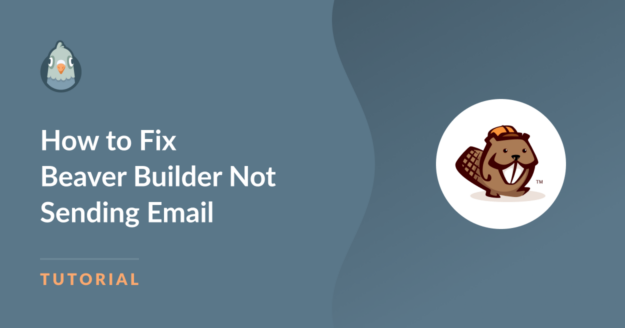AIサマリー
Beaver Builderのお問い合わせフォームからメールが送信されません。
ウェブサイトのコンタクトフォームが機能していないと、重要なメールを逃してしまうかもしれません。
このガイドでは、お問い合わせフォームを修正し、ドメインと一致するメールアドレスからメールを送信するように強制する方法をご紹介します。
お問い合わせフォームが機能しないのはなぜですか?
によるコンタクトフォームモジュール ビーバービルダー は非常に基本的なものだ。これは wp_mail() 関数を使用してウェブサイトからメールを送信することができます。ほとんどのホスティング会社では、ウェブサイトからメールを送信するために wp_mail() 関数である。

ホスティングが設定されていても、Gmailのような一般的なメールサービスには、自動送信メールを検知してスパムとしてフラグを立てるフィルターがある。
お問い合わせフォームからのメール送信に失敗する原因がわかったところで、考えられる解決策をいくつか挙げてみましょう。
Beaver Builderのコンタクトフォームでメールが送信されない場合の対処法
この記事で
ステップ1: Beaver Builderのコンタクトフォーム設定を確認する
Beaver Builderには、基本的なお問い合わせフォームを作成できるお問い合わせフォームモジュールがあります。あなたのウェブサイトに追加して、訪問者がフォームに入力することであなたと連絡を取ることができます。
このモジュールはEメールの設定が限られており、デフォルトではサイト管理者のアドレスにEメールを送信します。
メールが届かない場合は、まずメールアドレスが正しいかどうかを確認しよう。
まずWordPressのダッシュボードにログインし、ビーバービルダーのコンタクトフォームモジュールがあるページを開きます。

スパナアイコンをクリックしてコンタクトフォームの設定を開きます。
![]()
一般設定]の下にある[送信先メール]フィールドを探します。このフィールドが空の場合、メールはサイトの管理者アドレスに送信されます。
別のEメールアドレスをここに入力することで、これを上書きすることができます。そのメールアドレスが有効で、あなたがそのメールアドレスにアクセスできることを確認してください。
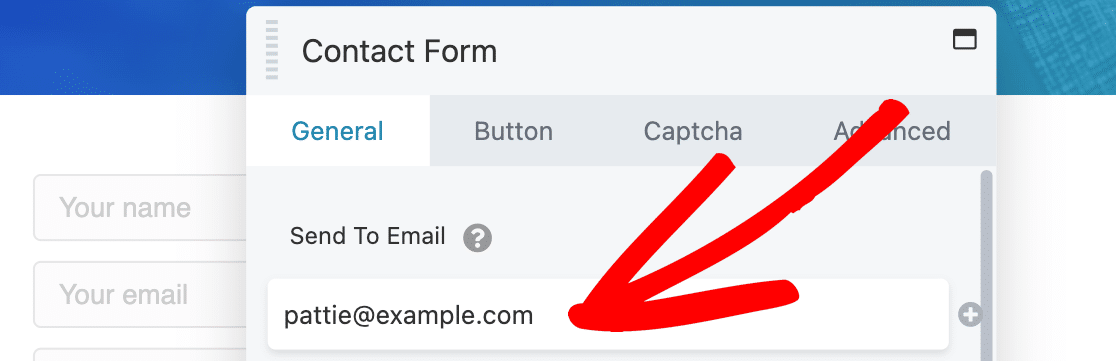
より良いメール配信を行うために、ドメインと一致するメールアドレスを使用することをお勧めします。この例では、お問い合わせフォームの送信先メールアドレスとして [email protected] を使用します。
すべてがうまくいっているように見えても、まだEメール通知が届かない場合は、問題を解決するSMTPプラグインをインストールしてみよう。
ステップ2:WP Mail SMTPプラグインをインストールする
WP Mail SMTPはWordPressに最適なSMTPプラグインです。
を再構成する。 wp_mail() 外部のメールプロバイダーと連携し、お客様のウェブサイトから送信されるメールが正しく認証されるようにします。
Beaver Builderのコンタクトフォームでメールが送信されない問題や、メールがスパムとしてマークされる問題を修正しました。
まず、WP Mail SMTPアカウントにアクセスし、オレンジ色の「Download WP Mail SMTP」 ボタンをクリックして、プラグインの最新バージョンをダウンロードします。
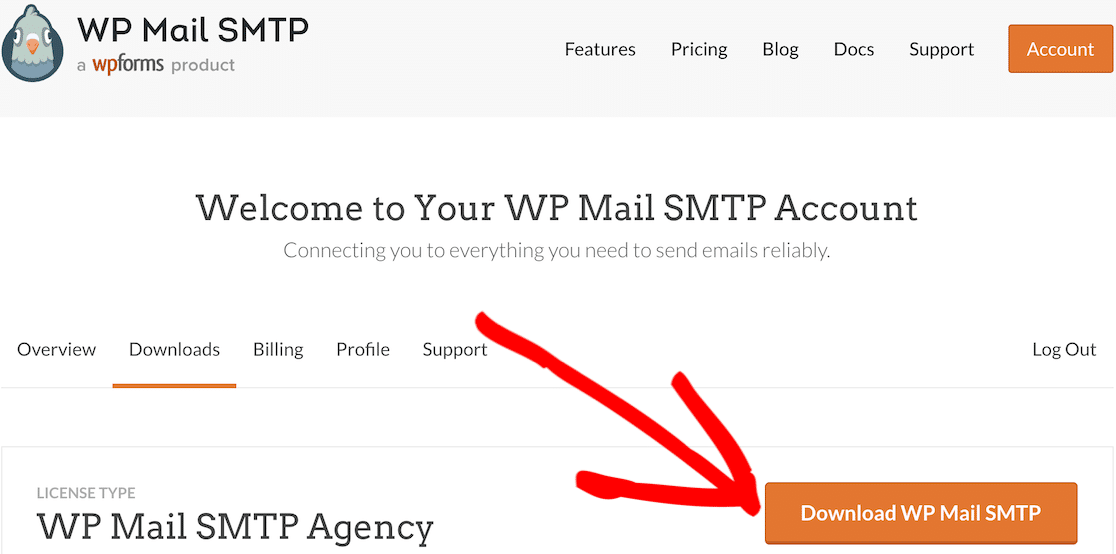
プラグインページからzipファイルをアップロードし、有効化してください。そうするとすぐに、セットアップウィザードがブラウザで起動します。

ヘルプが必要な場合は、WordPressプラグインのインストール方法を詳しく説明したこちらのガイドを参照してください。
ステップ 3: メーラー・サービスの選択
WP Mail SMTPの設定を始めましょう。
まず、Beaver Builderのコンタクトフォームでメールが送信されない問題を解決するために、メーラーサービスを選択します。
Let's Get Startedボタンをクリックして次のステップに進みます。

メーラー・サービスは多くの要因によって決まります。ここでは、適切なものを選ぶためのヒントをいくつかご紹介します。
- 毎日大量のメールを送信する大規模なサイトでは、次のようなメーラーサービスを利用できます。 SendLayerやSMTP.com、Brevo(旧Sendinblue)などのメーラーサービスは、信頼性が高いので理想的な選択です。
- 小規模なビジネスサイトや適度なトラフィックのあるブログには、GmailやGoogle Workspaceが最適です。また、Gmailのエイリアスを使用してWordPressのメールを送信することもできます。
- ホスティング会社がメーラーサービスを提供している場合、Other SMTPオプションを使用できます。WP Mail SMTPでは、定数を使用してSMTP設定を保護することで、WordPressダッシュボードに認証情報を公開するのを避けることができます。
あなたの要求に応じてメーラーを選んでください。

メーラーを選択したら、以下のリストからドキュメントページを開き、ステップを踏んで接続を完了させてください。
| すべてのバージョンで利用可能なメーラー | WP Mail SMTP Proのメーラー |
|---|---|
| SendLayer | アマゾンSES |
| SMTP.com | マイクロソフト365 / Outlook.com |
| ブレヴォ | Zohoメール |
| Googleワークスペース / Gmail | |
| メールガン | |
| 消印 | |
| センドグリッド | |
| スパークポスト | |
| その他のSMTP |
複数のメーラーを設定したいですか?セットアップ・ウィザードが終了したら、追加接続の設定で設定できます。その後、バックアップ接続を選択し、スマートルーティングを設定することができます。
すべての設定が終わったら、このガイドに戻り、以下の手順に従ってください。
ステップ4:Eメール機能を有効にする(オプション)
次のステップは、WordPressサイトから送信されるすべてのメールの配信性を向上させるメール機能を有効にすることです。デフォルトでは2つの機能が有効になっています:
- メール配信性の向上
- メールエラー追跡

プラグインのProバージョンをお持ちの場合は、Detailed Email Logsを有効にして、ウェブサイトが送信したすべてのメールを追跡することができます。WP Mail SMTP Proには、WordPressダッシュボードに便利なチャートウィジェットも含まれています。これはメールのステータスを表示し、エラーを発見して修正するのを簡単にします。

Eメールログを有効にすると、自動的に完全エラーレポートが有効になります。次に、あなたのサイトの最新のメール配信統計情報を表示する週刊メールサマリーを受信するかどうかを選択できます。

インスタントメールアラートは、サイトがメール送信に失敗したときにお知らせします。これにより、問題のトラブルシューティングを行い、迅速にEメール送信を再開することができます。

次の画面では、高度な電子メールログ機能をオンにすることができます。

これらの機能により、あなたは
- すべてのメールの内容を保存し、再送信が可能
- 電子メールのログを印刷する
- 添付ファイルの保存
- メールの開封とリンククリックを追跡
- メールログをスプレッドシートにエクスポート
- さらに
WordPressのメールロギングガイドで、この仕組みの詳細と、コンタクトフォームのメールをWordPressのデータベースに保存する方法をご確認ください。
最後のステップでは、WP Mail SMTPアカウントに行き、Downloadsタブからライセンスキーを取得します。プラグインの自動アップデートを有効にするには、ここに入力してください。

以上です!WP Mail SMTP は、あなたのウェブサイトで Beaver Builder のコンタクトフォームからメールが送信されない問題を解決するはずです。
次に、WPFormsを使ってコンタクトフォームを作成します。
Beaver Builderが提供するコンタクトフォームは設定が限られており、基本的なフォームしか作成できません。
一方、WPFormsはあらゆるタイプのフォームを作成するための完全なツールです。WPFormsの高度な機能を使えば、アンケートフォームの作成、支払いや寄付の受付、フォームへのデジタル署名などを行うことができます。
WordPressに最適なコンタクトフォームプラグインの比較をご覧ください。
メールを修正する準備はできていますか? 今すぐ始める 最高のWordPress SMTPプラグインで。また、すべての有料プランには14日間の返金保証があります。この記事がお役に立ちましたら、Facebookや TwitterでWordPressのヒントやチュートリアルをご覧ください。